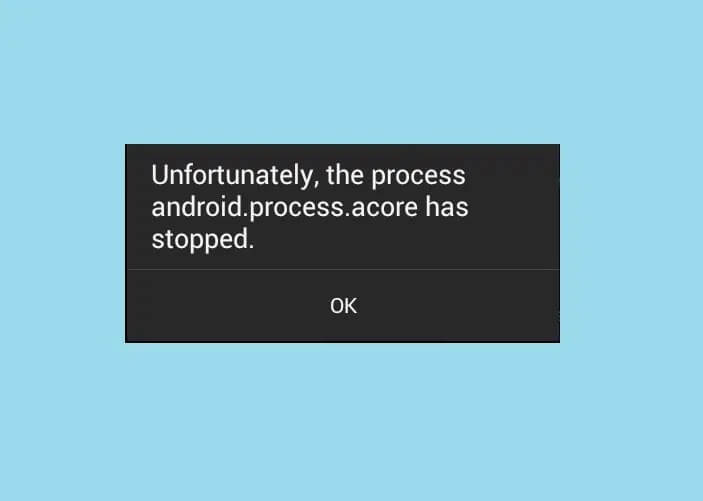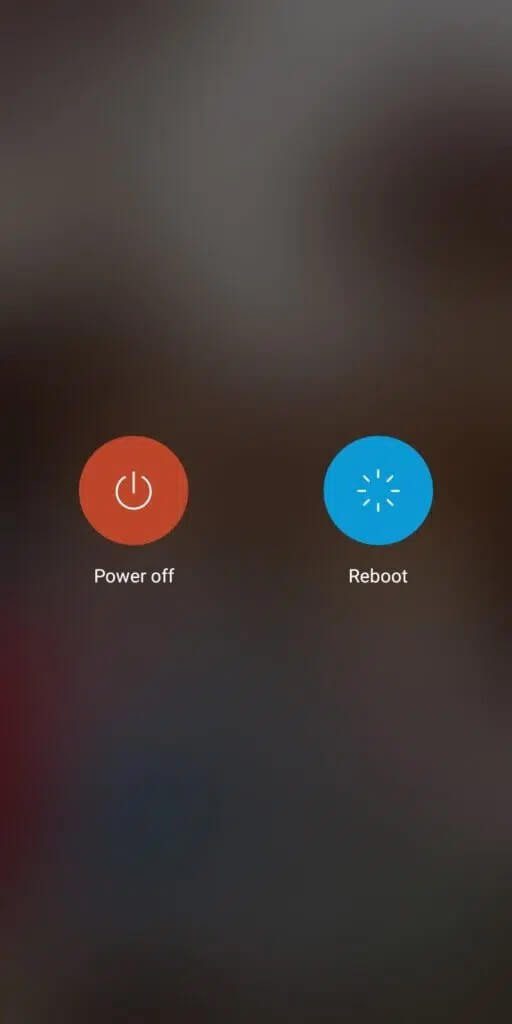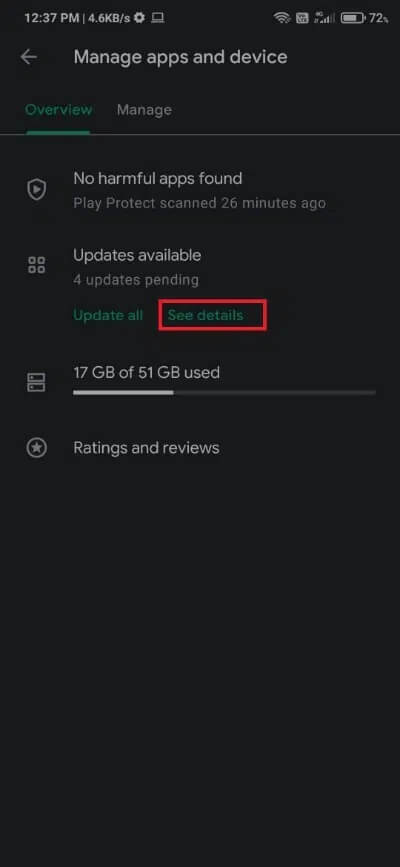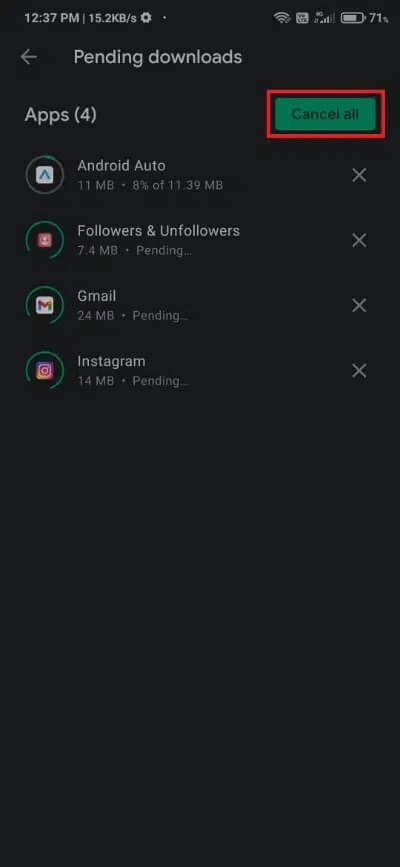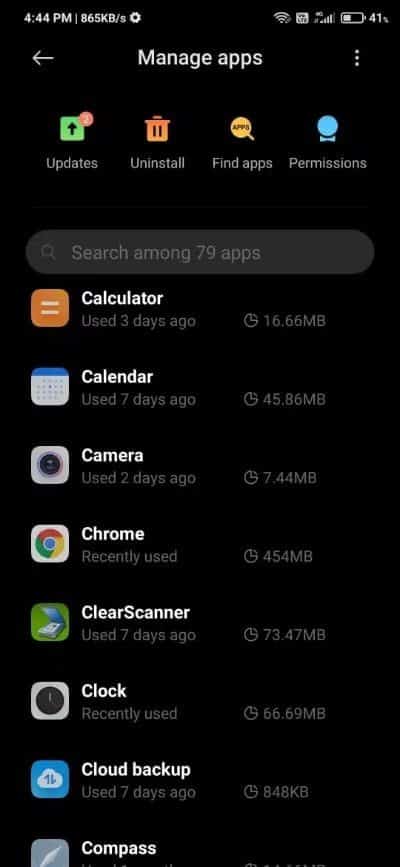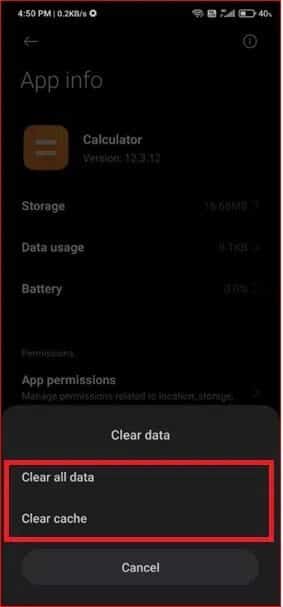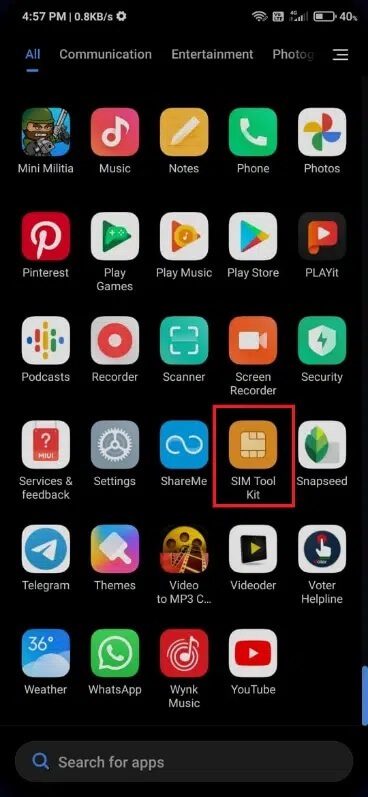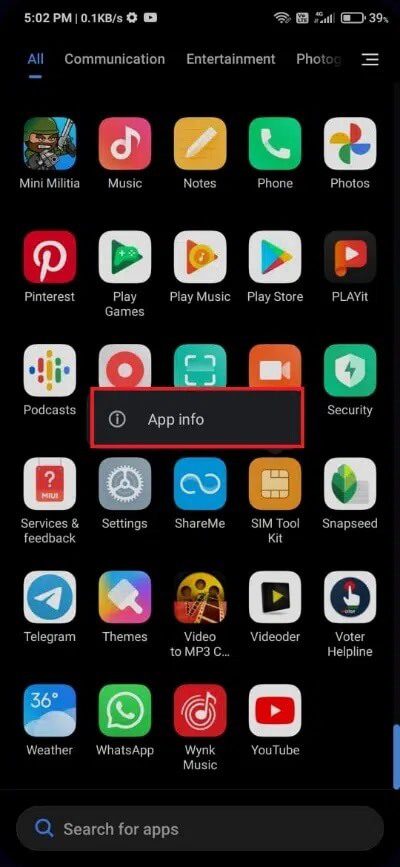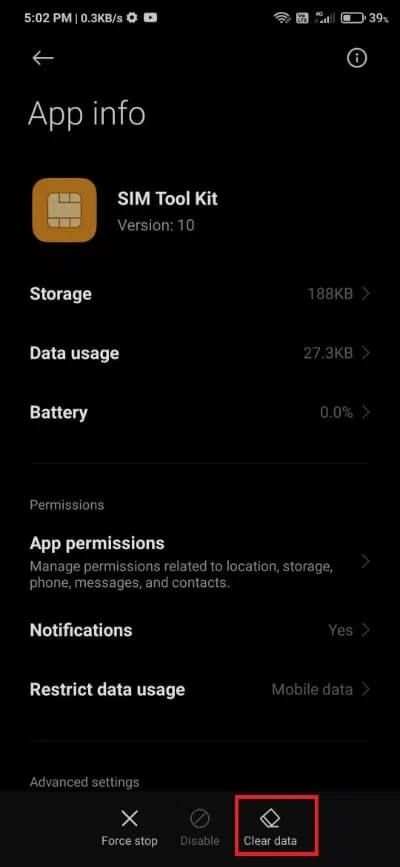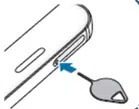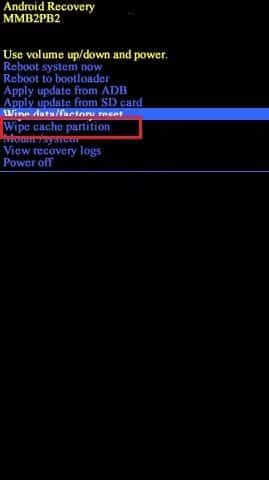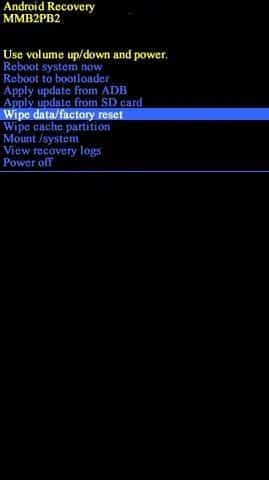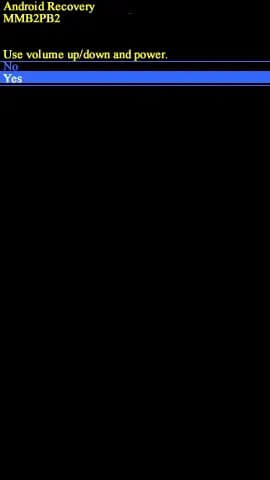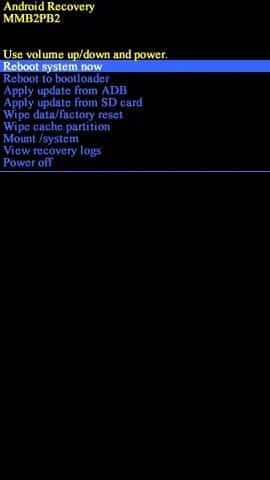Fix Malheureusement, le processus com.android.phone s'est arrêté
Android Phone est un smartphone très avancé et efficace. Le système d'exploitation Android est développé par Google et utilisé par de nombreuses marques de smartphones, notamment Samsung, HTC, Xiaomi, Sony, LG, Motorola et autres. Les téléphones Android sont préférés par de nombreuses personnes en raison de leur gamme de prix abordable et de leur look élégant. Si vous changez constamment de téléphone, les téléphones Android sont faits pour vous. Cependant, il peut y avoir des problèmes, des bugs ou des problèmes dans les téléphones Android comme malheureusement com.android.phone a arrêté l'erreur. Dans la plupart des cas, ce problème se produit lorsque vous êtes en ligne ou au milieu d'un appel. Les utilisateurs sont totalement ennuyés par cela et si vous êtes également fatigué ; Alors cet article est fait pour vous. Lisez ci-dessous pour découvrir les solutions pour corriger malheureusement le processus com.android.phone s'est arrêté.
Méthodes de correction Malheureusement, le processus com.android.phone a arrêté l'erreur
Cette section présente les solutions pour résoudre le problème mentionné sur votre appareil Android.
Remarque : étant donné que les smartphones n'ont pas les mêmes options de paramètres et que cela varie d'un fabricant à l'autre, assurez-vous donc que les paramètres sont corrects avant de les modifier.
Méthode 1 : redémarrez votre appareil Android
Nous utilisons généralement nos téléphones pendant des jours/semaines sans les rallumer, ce qui peut provoquer des problèmes logiciels dans l'appareil. Cependant, il peut être facilement corrigé lorsque vous le redémarrez. Toutes les applications et tous les processus en cours d'exécution seront fermés lors du processus de redémarrage. Voici comment redémarrer votre smartphone :
1. Appuyez sur le bouton d'alimentation pendant quelques secondes.
2. Vous aurez deux options : arrêter ou redémarrer, comme indiqué.
3. Ici, appuyez sur Redémarrer. Après quelques secondes, l'appareil redémarre et revient en mode normal.
Remarque : vous pouvez également éteindre l'appareil en appuyant sur le bouton d'alimentation et le rallumer après un certain temps.
C'est un moyen simple de corriger l'erreur mentionnée la plupart du temps. Sinon, essayez la solution suivante.
Méthode 2 : désactiver les mises à jour automatiques
Certains utilisateurs ont signalé que le problème est malheureusement que le processus com.android.phone s'est arrêté simplement en désactivant le téléchargement automatique des mises à jour, comme suit :
1. Ouvrir Play Store Sur ton téléphone
2. Maintenant, appuyez sur l'icône de profil.
3. Ici, sélectionnez une option Gestion des applications et des appareils.
4. Maintenant, cliquez sur “voir les détails«Intérieur»Mises à jour disponibles" , Comme montré.
5. Enfin, cliquez sur Option "Tout annuler" , Comme montré.
Méthode 3 : effacer les données de l'application et le cache de l'application
Malheureusement, le processus com.android.phone a cessé de résoudre le problème en effaçant les données de l'application et les fichiers de cache de l'application. Voici comment procéder :
1. Commencez Paramètres Sur un téléphone Android.
2. Maintenant, allez à Gestion des applications.
3. Sélectionner Application Vous voulez vider son cache et ses données.
Remarque : Dans cette méthode, vous verrez la démo à l'aide de la calculatrice.
4. Ensuite, appuyez sur Effacer toutes les données et Effacer le cache, un par un, comme indiqué.
5. Redémarrez votre téléphone et utilisez-le pour vous assurer que le problème mentionné est résolu.
Méthode 4. Effacer le cache et les données de SIM Toolkit
Essayez de réparer, malheureusement, le processus com.android.phone a arrêté le problème en effaçant le cache et les données de la boîte à outils SIM. Cela a fonctionné pour de nombreux utilisateurs, et vous pouvez faire la même chose comme indiqué ci-dessous :
1. Aller à Trousse d'outils SIM dans un téléphone Android.
2. Appuyez longuement sur l'application SIM Tool kit et cliquez sur L'application information, comme indiqué.
3. Maintenant, sélectionnez Effacer les données Comme montré.
4. Redémarrez votre smartphone.
Méthode 5. Réinsérez la carte SIM
Si la méthode ci-dessus ne vous aide pas, vous pouvez corriger l'erreur Malheureusement, le processus com.android.phone s'est arrêté en retirant et en réinsérant votre carte SIM de votre téléphone Android. Cela aidera également à résoudre les erreurs liées à la carte SIM et à rafraîchir la connexion à votre fournisseur de réseau. Voici comment faire de même :
1. Éteignez votre appareil Android.
2. Insérez l'outil d'éjection verticalement dans le petit trou sur le côté du téléphone.
Remarque : si vous ne trouvez pas cette épingle, vous pouvez également utiliser un trombone.
3. Vous entendrez un clic lorsque le plateau s'ouvrira. Tirez doucement le plateau vers l'extérieur, comme illustré.
4. Retirez la carte SIM. Soufflez un peu d'air dans la fente pour carte pour enlever la poussière.
5. Remettez la carte SIM dans le tiroir.
Remarque : placez toujours la carte SIM avec les contacts dorés face au sol.
6. Poussez doucement la carte SIM pour vous assurer qu'elle est correctement fixée. Sinon, il tombera. Maintenant, poussez soigneusement le plateau vers l'intérieur pour le remettre dans la machine.
7. Vous entendrez à nouveau un clic lorsqu'il sera correctement fixé dans son logement.
Vous ne devriez plus rencontrer le problème en question. Cependant, si vous le faites, vous devrez suivre des procédures de dépannage extrêmes pour remettre votre téléphone dans son état de fonctionnement normal.
Méthode 6 : Changer la ROM personnalisée
Les ROM personnalisées sont très populaires en raison de leur capacité à être personnalisées pour répondre aux besoins des utilisateurs comme ils le souhaitent. De plus, en utilisant des ROM personnalisées, vous pouvez mettre à niveau les fonctionnalités de votre téléphone même si votre développeur a peut-être retiré le support. Cependant, il peut y avoir des problèmes s'il n'est pas configuré correctement. Donc, cela pourrait être une raison possible pour laquelle, malheureusement, le processus com.android.phone a arrêté le problème. Par conséquent, essayez de réinstaller la ROM personnalisée ou de passer à la ROM de base ou par défaut.
Méthode 7: effacer la partition de cache
Vous pouvez également résoudre ce problème en effaçant les données de votre appareil Android. Tout peut être supprimé fichiers cache complètement à l'aide d'une option appelée Wipe Cache Partition in Recovery Mode, comme indiqué ici.
1. Éteignez votre appareil.
2. Appuyez simultanément sur les boutons Power + Home + Volume up et maintenez-les enfoncés. Cela redémarre l'appareil en mode de récupération.
3. Ici, sélectionnez Wipe Cache Partition.
Remarque : utilisez les boutons de volume pour parcourir les options disponibles à l'écran. Utilisez le bouton d'alimentation pour sélectionner l'option souhaitée.
Méthode 8: effectuer une réinitialisation d'usine
Suivez les étapes mentionnées ci-dessous pour réinitialiser votre téléphone mobile.
1. Éteignez votre téléphone mobile en appuyant sur le bouton d'alimentation.
2. Ensuite, maintenez enfoncés les boutons d'augmentation du volume + d'accueil + d'alimentation pendant un certain temps.
3. Attendez que le logo Android apparaisse à l'écran. Relâchez le bouton d'alimentation une fois que le logo de l'entreprise apparaît.
4. Maintenez les boutons Volume Up + Home enfoncés jusqu'à ce que l'écran de récupération Android apparaisse.
5. Maintenant, sélectionnez Wipe data/factory reset, comme indiqué.
Remarque : utilisez les boutons de volume pour parcourir les options disponibles à l'écran. Utilisez le bouton d'alimentation pour sélectionner l'option souhaitée.
6. Ici, appuyez sur Oui, comme indiqué.
7. Maintenant, attendez que l'appareil se réinitialise. Sélectionnez ensuite Redémarrer le système maintenant, comme indiqué.
8. Attendez un peu. Allumez ensuite votre téléphone en utilisant le bouton d'alimentation.
Maintenant, votre téléphone devrait fonctionner normalement et ne posera aucun problème.
Méthode 9 : Contactez le centre de service
Si malheureusement vous rencontrez toujours le problème, le processus com.android.phone s'est arrêté après cela, il se peut qu'il y ait un problème lié au matériel.
Dans certains cas, il peut s'agir d'un problème de fabrication, alors trouvez un centre de réparation agréé et demandez-lui de réparer votre appareil.
Dans le cas où il n'est pas possible de faire valoir votre garantie, il est préférable de contacter le fabricant et de demander de l'aide.
Nous espérons que ce guide vous a été utile et que vous avez malheureusement pu réparer The Process com.android. Le téléphone a cessé d'émettre sur votre appareil. Dites-nous quelle méthode a fonctionné pour vous. De plus, si vous avez des questions/suggestions concernant cet article, n'hésitez pas à les laisser dans la section commentaires ci-dessous.